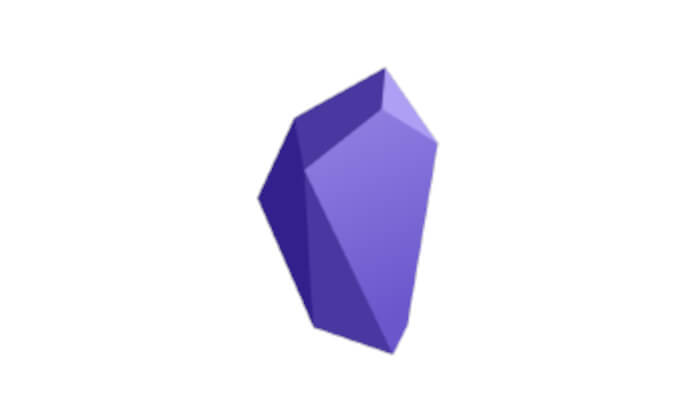マークダウンメモアプリ「Obsidian」のversion0.16が"インサイダービルド"として公開されました。一般公開はもう少し先になると思いますが、ほぼ同様の更新が控えているのは間違いないでしょう。
全ての変更点についてはこちらのページから閲覧できるので、気になる方はご一読ください。
さて今回の更新で何が変わるかといえば「UI」、ユーザーインターフェイスです。
"タブ"という概念が加わり、それに伴って僕たちの目に見える部分にかなりの変更が加えられるということで、インストール直後は戸惑うポイントも多くあるかもしれません。
このページではタブや設定項目、コマンドに関する変更をピックアップし、新しいObsidianとどう付き合っていけばいいのか。そのヒントを提示できればと思います。
最初にやるべきこと
v0.16ではテーマやシステム全体に関わる箇所に大きな変更が加えられています。そこで、まず何を置いてもテーマとプラグインのアップデートは最初に済ませてしまいましょう。
「設定 > 外観 > Current community themes」の【Check for updates】でアップデートをチェックし、インストールできます。
その上に表示されている「テーマ」の【管理】ボタンをクリックするとテーマ一覧を表示できますが、ここで「LEGACY」というラベルが付いているものは、0.16以降に未対応のテーマ。
このテーマを常用している方はひとまず対応しているテーマに切り替えておき、アップデートを待つしかありません。
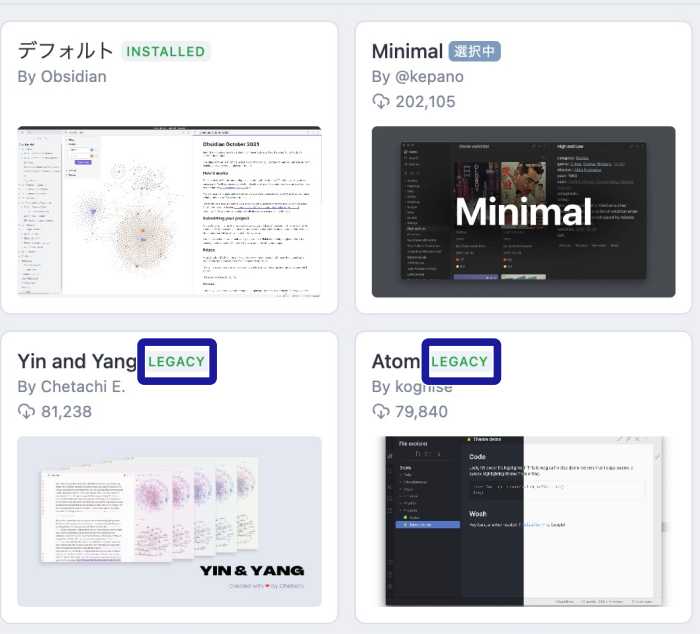
ただほとんどのテーマは正式リリースまでに対応してくるはずなので、そこまで心配する必要は無いでしょう。
タブとペイン
これまでObsidianに無かった概念として、Webブラウザではお馴染みの"タブ"が追加されました。今後はペインに代わり、タブインターフェイスが主流になっていくと思われます。
しかし0.16以降もペインは存在している。つまりリンクをクリックするなどして新しくノートを開く先が、
- アクティブなノート
- 新規タブ
- 新規ペイン
- 新規ウインドウ
- プレビューウインドウやHover Editor (プラグインをインストールしている場合)
と5種類に拡張されることになります。
これは他のアプリと比較してもかなり多い。ということで、それぞれどう違うのかを見ていきましょう。
アクティブなノートで開く
内部リンクを普通にクリックすると、そのままアクティブなノートにリンク先ノートの内容を表示します。これは今までと変更ありません。
コマンドパレット「戻る」「進む」で切り替えられるのも同様ですね。
新規タブで開く
リンクをCtrl(⌘) + クリックすると、新規タブでリンク先ノートを開きます。
タブはCtrl(control) + Tab で次のタブへ、Shift を加えると前のタブへ移動。その他、Ctrl(⌘) + 1 / 2 など数字キーと組み合わせることで、1番目のタブ、2番目のタブを直接指定できるようになっています。
タブに関するコマンドも多数追加。人によってはかなりの数のホットキーを見直す必要がありそうです。
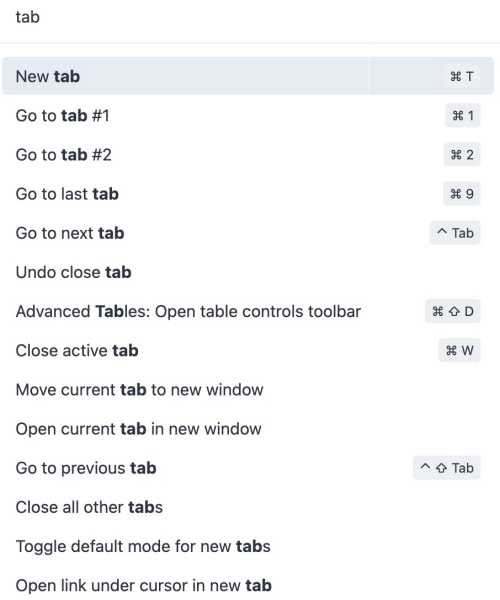
新規ペインで開く
- タブを右クリックするか、コマンドパレットで「Split right」or「Split down」
- リンクをCtrl(⌘) + Alt (option) + クリック
- リンクを右クリック →「Open to the right」
これでメイン画面を分割して表示します。
- 分割して表示した際、それぞれのウインドウをペインと呼ぶ
- それぞれのペインには複数のタブを内包できる
これが0.16以降の「ペイン」と「タブ」の関係であると考えるとわかりやすいかもしれません。

新規ウインドウで開く
- タブをアプリウインドウの外側にドラッグ
- リンクをCtrl(⌘) + Alt(option) + Shift + クリック
- タブを右クリック → 「Move to new window」
- コマンドパレット「Move current tab to new window」か「Open current tab in new window」
いずれかの方法で、タブを現在のウインドウの外側に移動し、新規ウインドウで開きます。この機能自体はv0.15の時点で追加されていたもの。
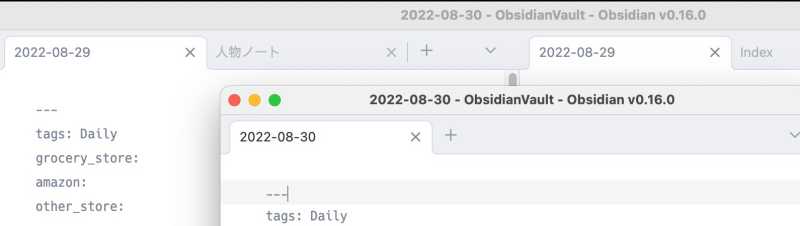
起動しているObsidianはあくまで1つであり、Vaultも同様のもの。
1アプリ複数ウインドウ。この機能については、別記事で詳しく語る予定です。
Hover Editorやプレビューウインドウで開く
- マウスポインタをリンク上で停止 (マウスホバー)
- リンク or タブを右クリック → 「Open in Hover Editor」
で、お馴染みのコミュニティプラグイン「Hover Editor」で開きます。(プラグインをインストールしていない場合は、通常のプレビューウインドウ)
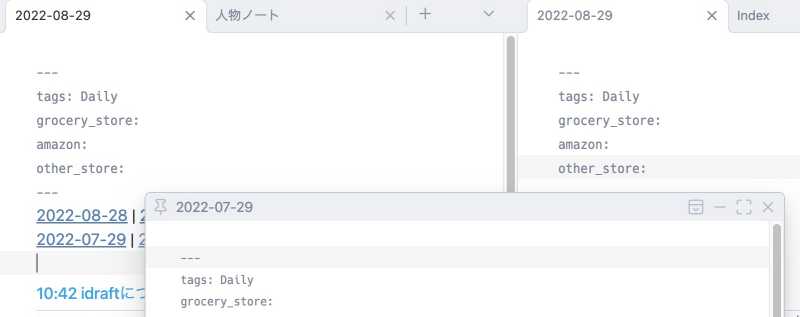
これは今までと大差無いですね。ただ一部のコマンドが正常に動作しなかったりと不安定感はあります。今後のアップデートに期待しましょう。
ウインドウ > ペイン > タブという階層
ノートを開く先が色々あって若干複雑化していますが、要はウインドウ > ペイン > タブという順でノートを開く"枠"が小さくなっていくと考えれば、そこまでややこしくはありません。
また当然ですが、実装されている機能を全て使わなければならないわけでもありません。「 (あるのは知ってるけど) ペインや新規ウインドウは使わない」と割り切ってしまうのも1つの手です。
その他の変更点
この"タブ"が最も大きな変更点ではあるんですが、今回のv0.16ではその他にも細かな変更がたくさん散りばめられています。いくつかかいつまんでご紹介しておきましょう。
Editor > Show inline title
「設定 > エディタ」に【Show inline title】が追加されました。これをONにすると、フロントマターの上にノートタイトルがH1形式で表示されます。
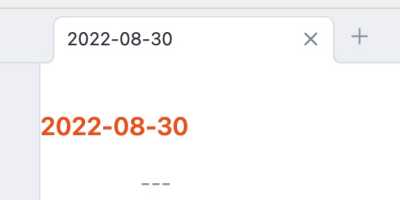
正直邪魔だな……と思ってOFFにしていたんですが、ノートタイトルを変更する場合、タブを右クリックして「名前を変更」を選択し、そこから新しいタイトルを入力する必要がある。
これは若干面倒に感じるかもしれません。ONにしておけば、ここをクリックすることで変更できます。
この後の【Show view header】と被る部分も多く、どちらを選択するかは若干悩むところ。さすがに両方ONにする必要は無いかな?
Appearance > Advanced > Show tab title bar
「設定 > 外観 > Advanced」に【Show tab title bar】が新たに追加。このタイトルバーには、
- アクティブページのフルパス
- タブ単位の戻る/進むアイコン
が表示されます。

ノートタイトルはタイトル部分をクリックすることで変更可能、ディレクトリ部分をクリックするとファイルエクスプローラーが開き、該当フォルダがハイライトされると、かなり機能的で便利に使えるのではないでしょうか。
このタイトルバーはデフォルトでONに設定されているようです。
Appearance > Advanced > Native menus
前項の【Show view header】の下に【Native menus】が追加されています。
ネイティブなメニュー?
と言われてもよくわかりませんが、タブを右クリックしてコンテキストメニューを見比べてみれば一目瞭然。テーマによるコンテキストメニューの見た目変更を許容するかどうかです。
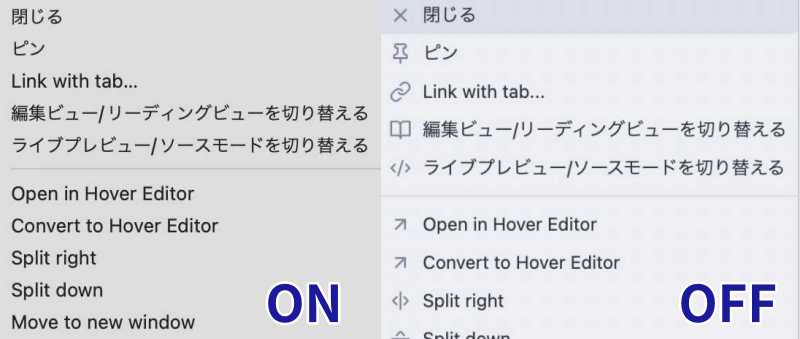
ネイティブメニューがONの場合、テーマによらず同じ見た目が採用されます。特に大きな問題が無ければOFFでいいのではないでしょうか。
Appearance > Advanced > Window frame style
「Native menus」の2つ下、【Window frame style】も新たに追加された設定項目。
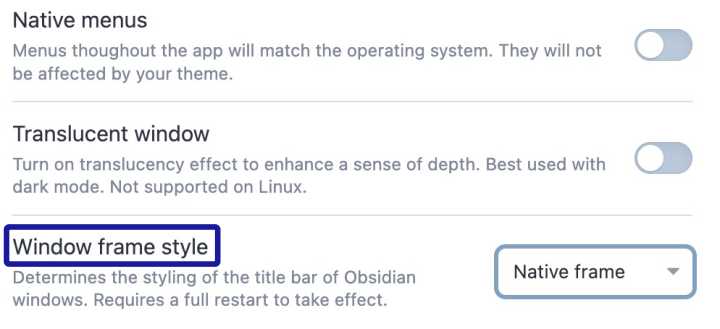
アプリウインドウの一番上、タイトルバーに表示する文字をどこに置くか、または非表示にするかの項目です。3種類ありますが、これはお好みでどうぞ。
Collapse all
ファイルエクスプローラーやタグペインに【Collapse all】が追加。階層構造を持つ全てのアイテムを展開したり、逆に展開したものを閉じる機能ですね。
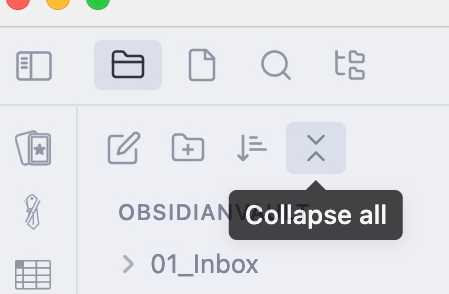
以前からコミュニティプラグインとしては存在していたので、今更感はあります。
しかし標準機能として実装されたことで、これからObsidianを使う方はプラグインを探す手間もインストールする時間も省ける。これは素直に喜んでおきましょう。
Change theme
コマンドパレットに【Change theme】コマンドが追加。アクティブなテーマを簡単に切り替えられるようになりました。
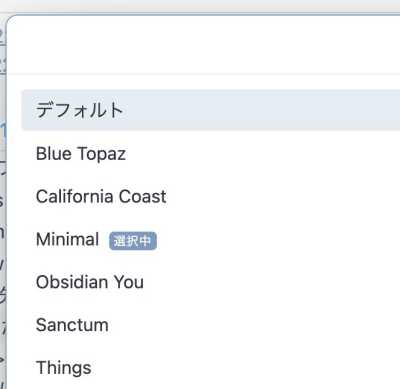
これも他のプラグインで実行可能でしたが、まぁいいでしょう。というか、やるならもっと早く実装してくれ……。
検索と置き換え
ノート内を検索するCtrl(⌘) + F、Vault内を検索するCtrl(⌘) + Shift + Fに加え、ノート内を検索して検出された語句を他の文字列に置き換える【検索と置き換え】機能が追加。
⌘ + option + Fで起動します。
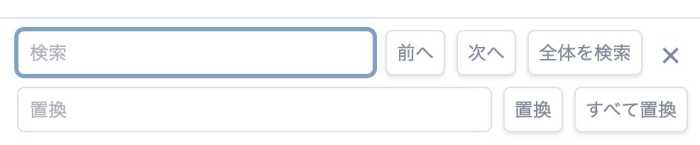
高機能なテキストエディタには当たり前の機能ですが、Obsidianには無かったんですね。
個人的にはこれ、かなり嬉しい。
慣れたら悪くない
こんな感じで、v0.16はかなり多くの新機能や修正が入ったアップデートとなっております。
最初は違和感を感じるかもしれません。僕もインストールした直後は「なんか違う」という印象を受けました。また現時点では超有名なコミュニティプラグイン「Sliding Panes」が機能しないという点も注意しておくべきでしょう。
しかし1日も使うと、自分の脳が割とすんなりこの変更を受け入れ、今後はまあまあ快適に使えるのではないかとイメージできる程度には慣れてきました。
大きな変更ではあるものの、タブそのものについては多くの方が慣れ親しんだものであるし、何より得るものも多い。
今後タブ関連のコミュニティプラグインが開発されれば、さらに便利になることでしょう。話題が尽きないObsidian、今後の動向に注目です。
追記: タブのスタック機能
もうSliding Panes、いらないかも……。